Märkus.: See artikkel on oma töö ära teinud ja aegub peagi. Kuna soovime vältida tõrketeateid selle kohta, et ühte või teist lehte ei leitud, eemaldame lingid, millest oleme teadlikud. Kui olete ise loonud sellele lehele viivaid linke, eemaldage need. Üheskoos aitame tagada veebi korraspüsimise.
SharePointi saidi lehtede kohandamiseks saate sinna lisada veebiosi või neid muuta. Veebiosade abil saate lehtedele lisada mitmesuguseid funktsioone (nt kuvada lehtedel dokumenditeeke ja diagramme) ilma koodi kirjutamata.
Lehtede, veebiosade ja seostuvate funktsioonide loomise kohta leiate lisateavet jaotise Vt ka linkide kaudu.
Selle artikli teemad
Veebiosa lisamine lehele
Lehe redigeerimiseks peavad teil olema õigused, mille saate juhul, kui olete lisatud saidi <Saidi nimi> SharePointi rühma vaikeliikmete hulka.
-
Klõpsake lehel lindi menüü Leht nuppu Redigeeri.
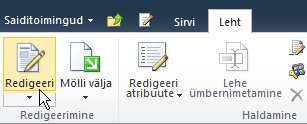
Märkus.: Kui nupp Redigeeri on keelatud, ei pruugi teil olla lehe redigeerimise õigust. Pöörduge oma administraatori poole.
-
Klõpsake lehel kohta, kuhu soovite veebiosa lisada. Seejärel klõpsake menüüs Lisa nuppu Veebiosa.
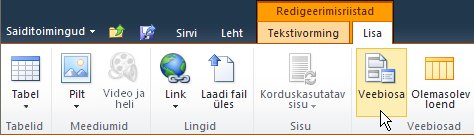
-
Valige jaotises Kategooriad soovitud kategooria (nt Loendid ja teegid). Seejärel valige veebiosa (nt Teadaanded), mille soovite lehele lisada, ja siis klõpsake nuppu Lisa.
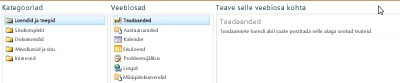
-
Pärast veebiosa valimist kuvatakse selle veebiosa kohta saadaolev teave jaotises Teave selle veebiosa kohta.
-
Pärast lehe redigeerimise lõpetamist klõpsake menüüd Leht ja seejärel nuppu Salvesta ja sule.
Veebiosa teisaldamine lehel
-
Klõpsake lehe lindi menüüs Leht nuppu Redigeeri.
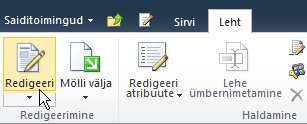
Märkus.: Kui käsk Redigeeri on keelatud, ei pruugi teil olla lehe redigeerimise õigust. Pöörduge oma administraatori poole.
-
Valige lehel soovitud veebiosa.
-
Tehke vikitüüpi lehe (sisulehe) korral järgmist.
-
Klõpsake menüüs Tekstivorming nuppu Lõika või vajutage klahvikombinatsiooni Ctrl+X.
-
Klõpsake lehel kohta, kuhu soovite veebiosa teisaldada.
-
Klõpsake menüüs Tekstivorming nuppu Kleebi või vajutage klahvikombinatsiooni Ctrl+V.
-
-
Veebiosalehtede korral valige soovitud veebiosa ja lohistage see lehel soovitud kohta.
-
Pärast lehe redigeerimise lõpetamist klõpsake menüüd Leht ja seejärel nuppu Salvesta ja sule.
Kas teil on veebiosalehel veebiosade teisaldamisega probleeme? Vaadake allpool olevat lühikest videot.
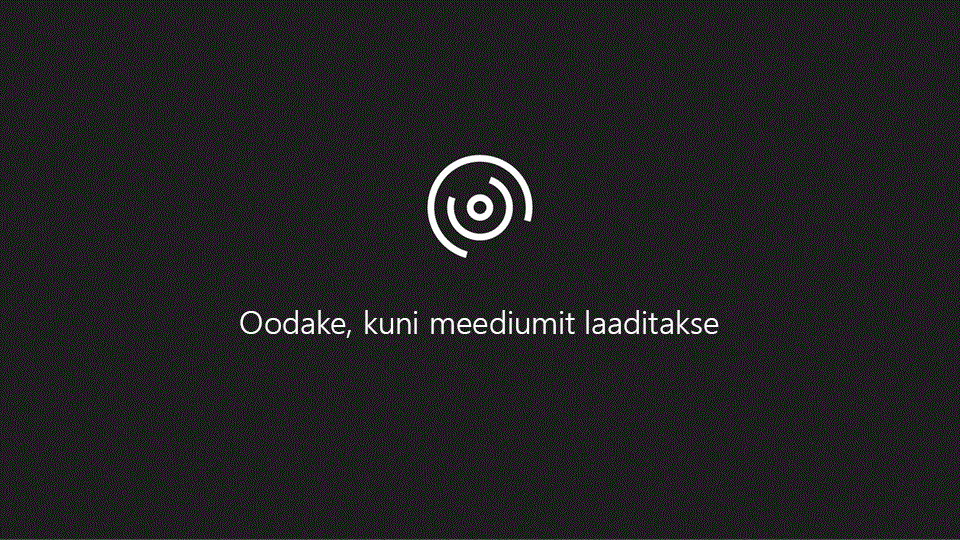
Kas teil on vikilehel veebiosade teisaldamisega probleeme? Vaadake allpool olevat lühikest videot.
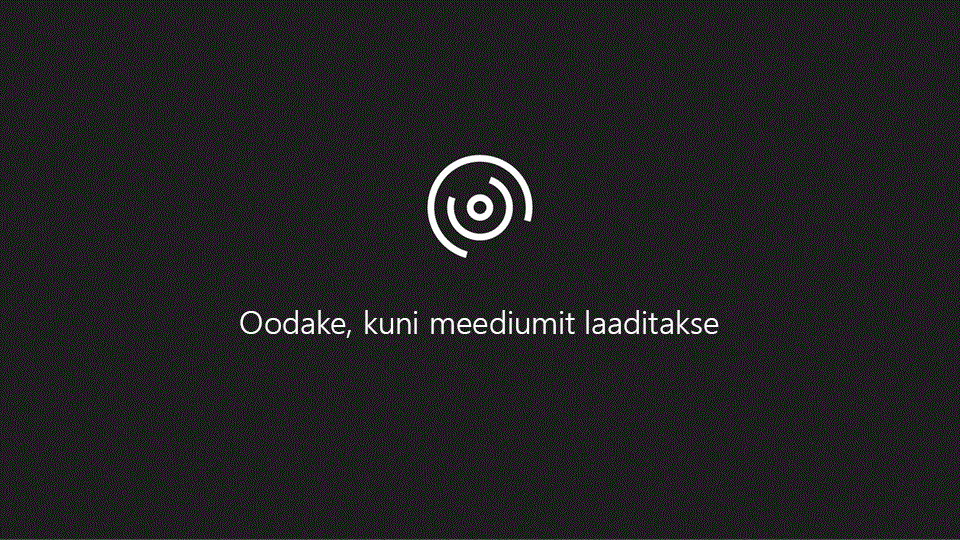
Veebiosa minimeerimine või taastamine lehel
Soovi korral saate veebiosa konfigureerida nii, et see kuvataks lehel vaikimisi alati minimeerituna. Seda võite teha näiteks juhul, kui leht näib mitmesugusest sisust liiga üle koormatud. Lehe lugejad saavad veebiosa lehe lugemise ajaks taastada. Lehe sulgemisel ja taasavamisel kuvatakse veebiosa jälle minimeerituna.
-
Klõpsake lehe lindi menüüs Leht nuppu Redigeeri.
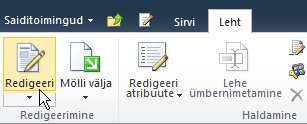
-
Osutage lehel soovitud veebiosale, klõpsake allanoolt ja seejärel klõpsake käsku Minimeeri. Saate taastada loendi või teegi sama öelda.
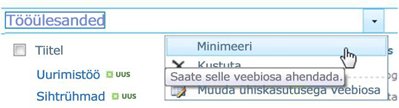
-
Pärast lehe redigeerimise lõpetamist klõpsake menüüd Leht ja seejärel nuppu Salvesta ja sule.
Järgmisel pildil on näide lehest, kus on minimeeritud nii loendi Tööülesanded kui ka dokumenditeegi Toote kavandamine veebiosad.
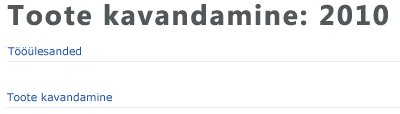
Veebiosa kustutamine lehelt
Märkus.: See toiming ei kustuta veebiosa saidilt. Veebiosa kustutatakse üksnes konkreetselt lehelt.
-
Klõpsake lehe lindi menüüs Leht nuppu Redigeeri.
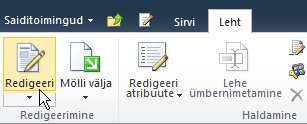
-
Osutage veebiosale, mille soovite lehelt eemaldada. Klõpsake esmalt allanoolt ja seejärel käsku Kustuta. Siis klõpsake nuppu OK.
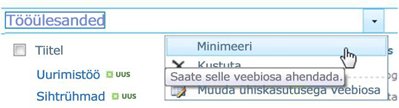
-
Pärast lehe redigeerimise lõpetamist klõpsake menüüd Leht ja seejärel nuppu Salvesta ja sule.










